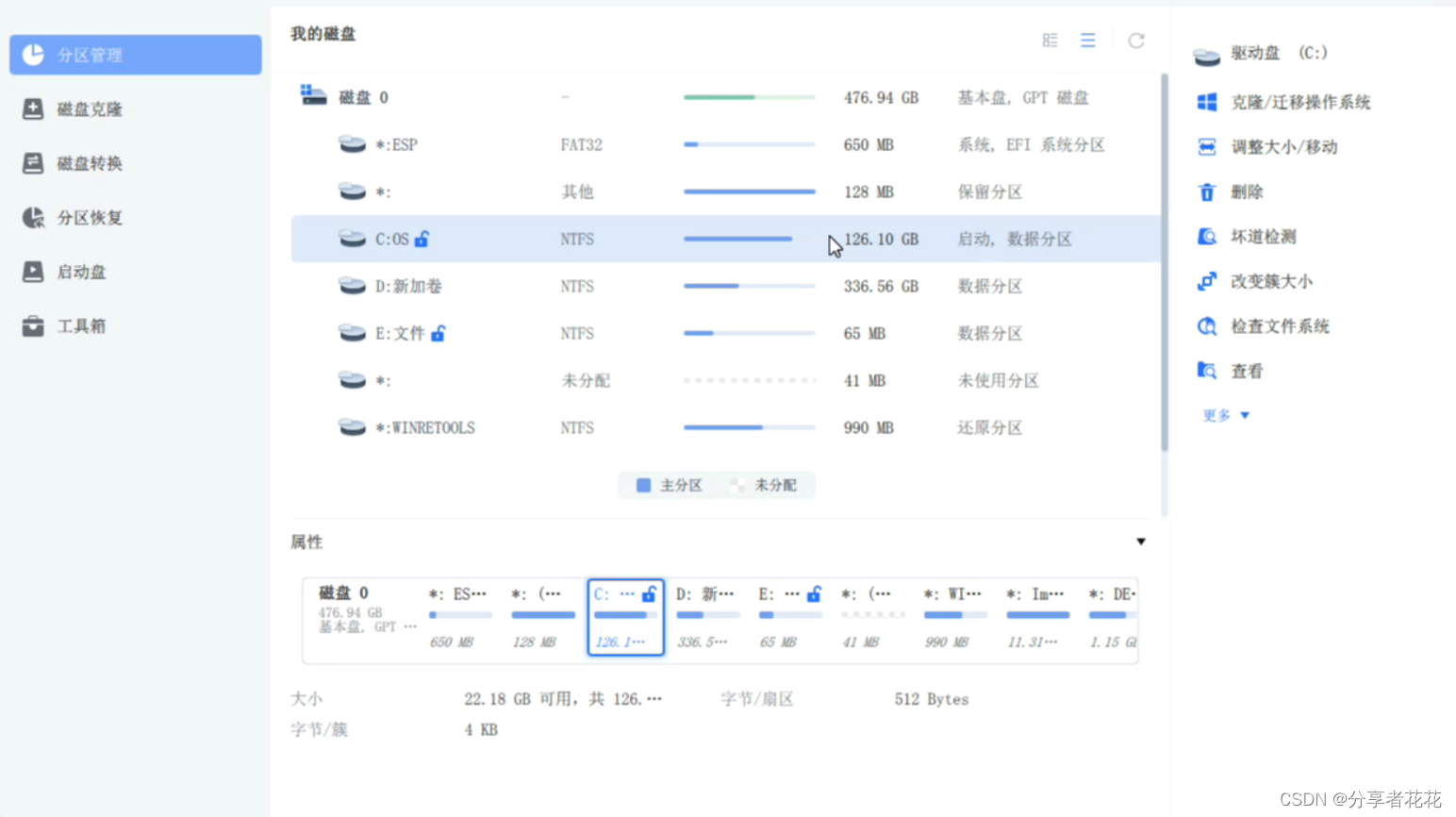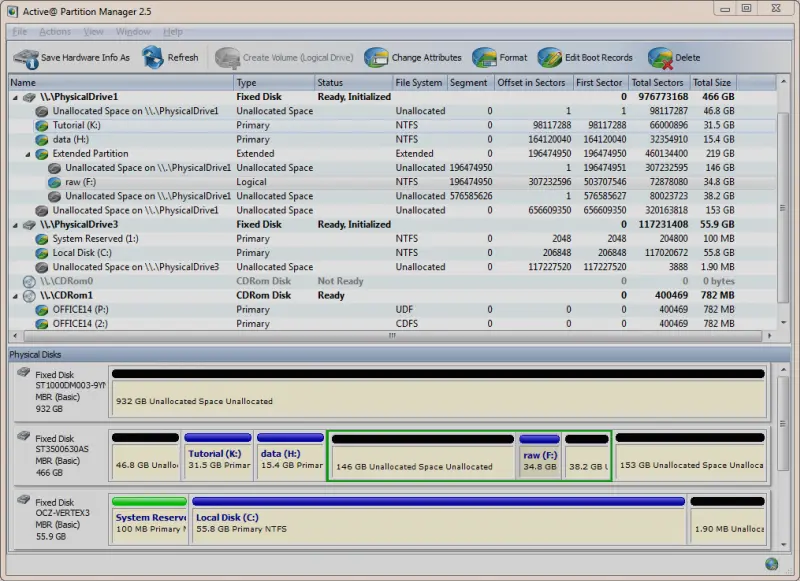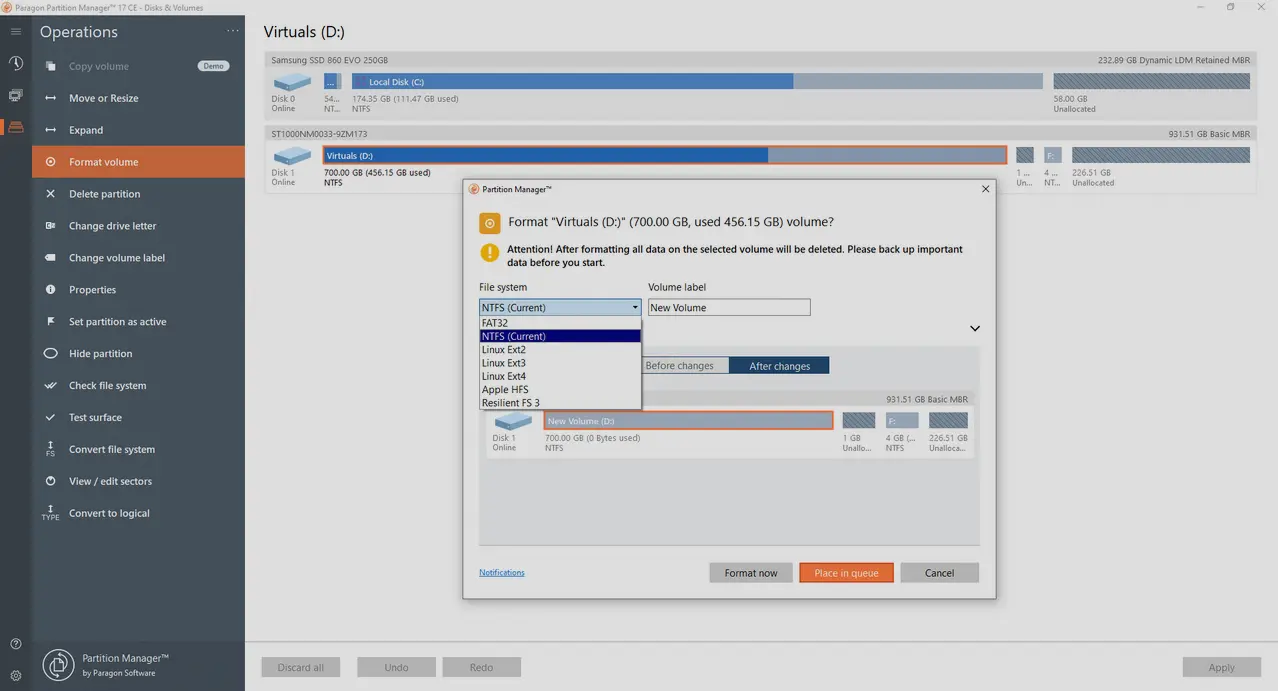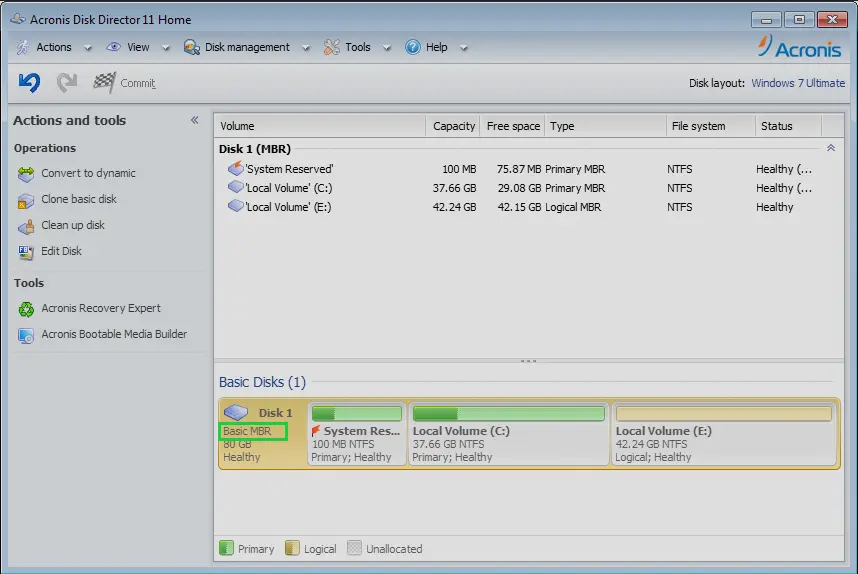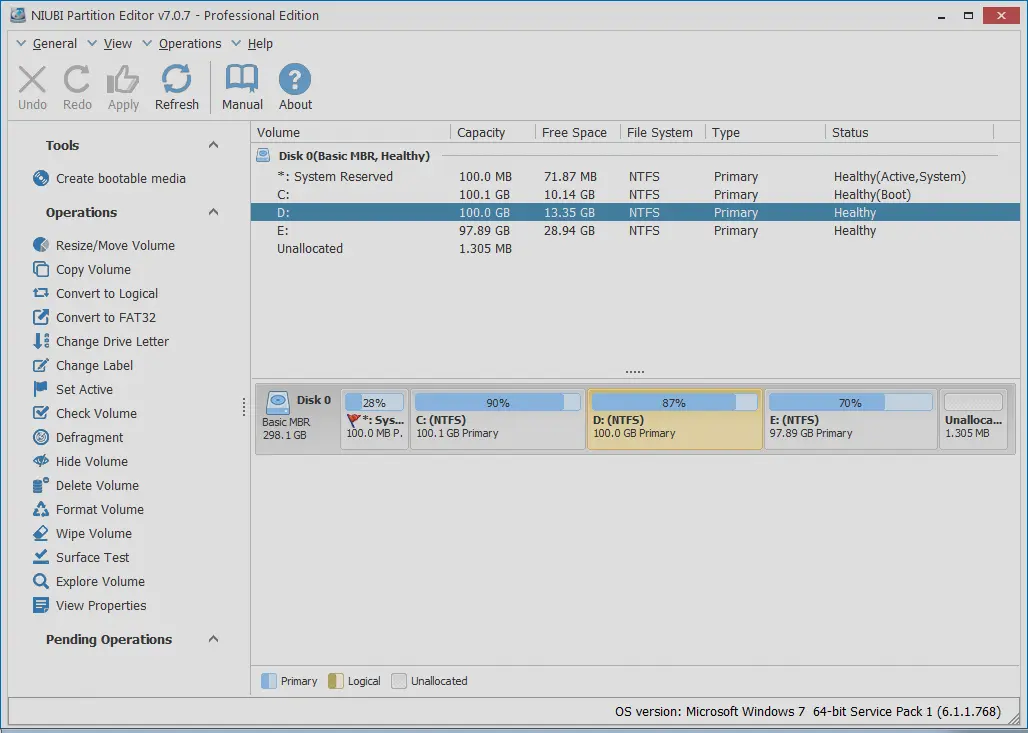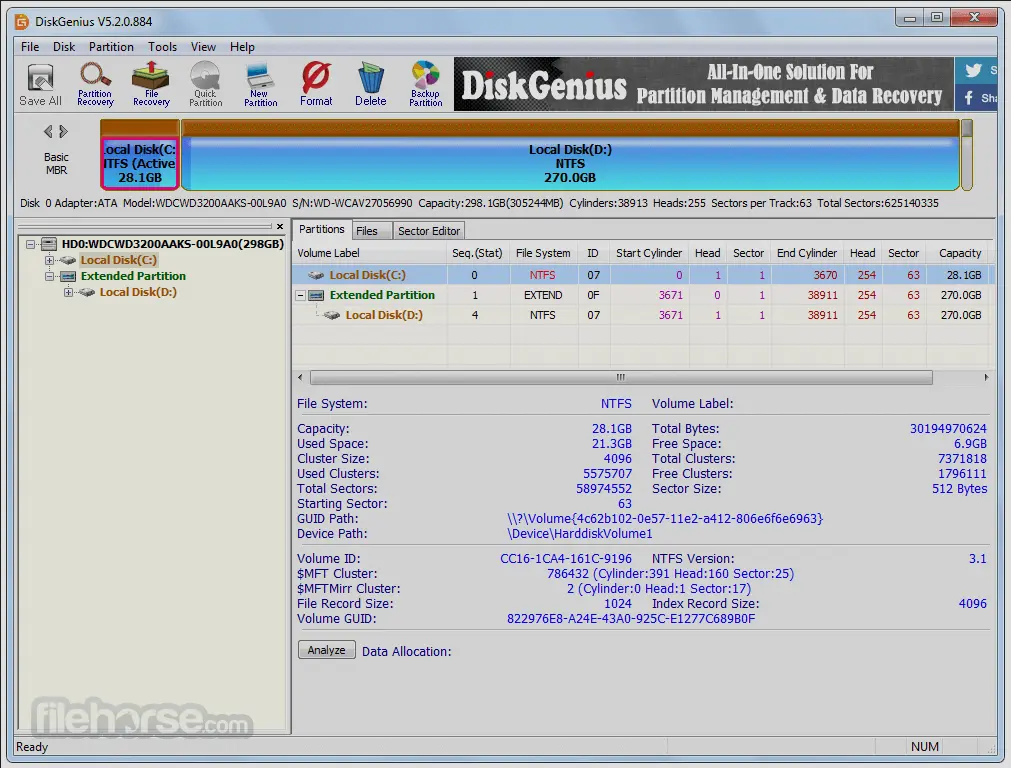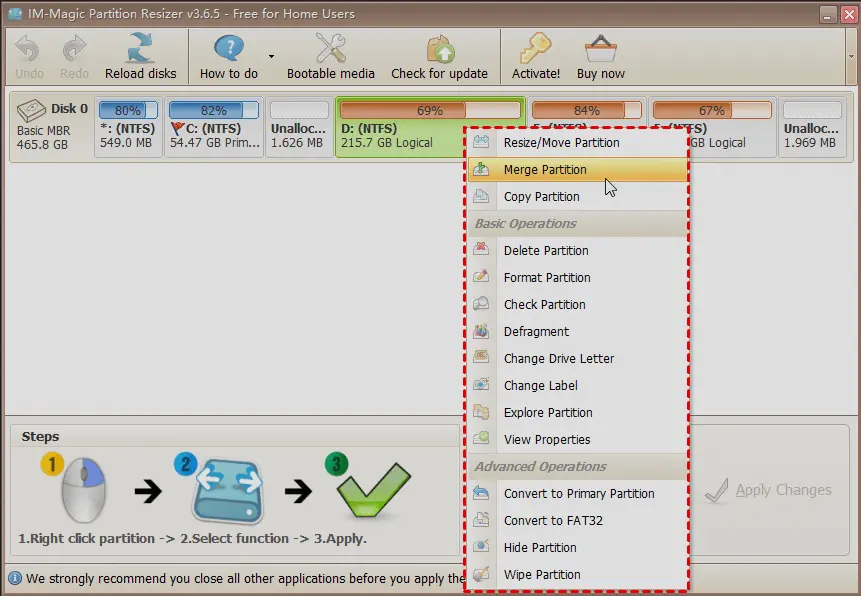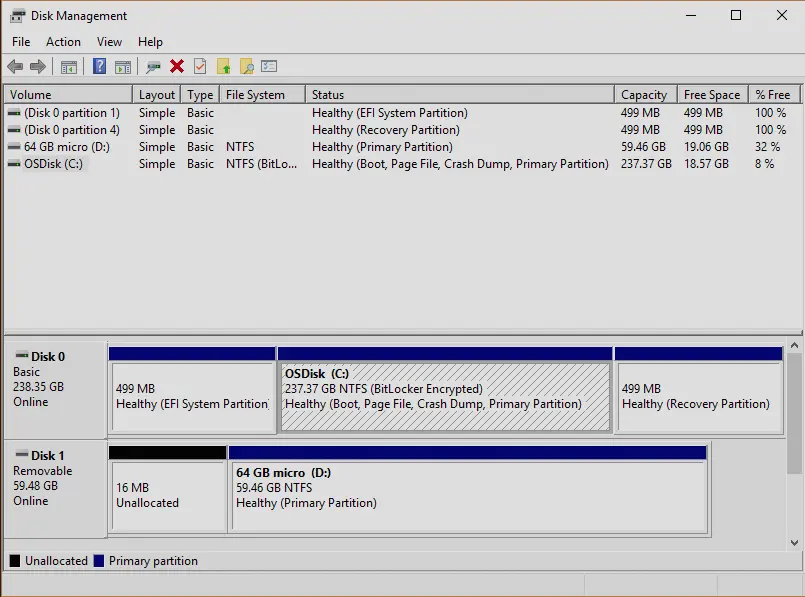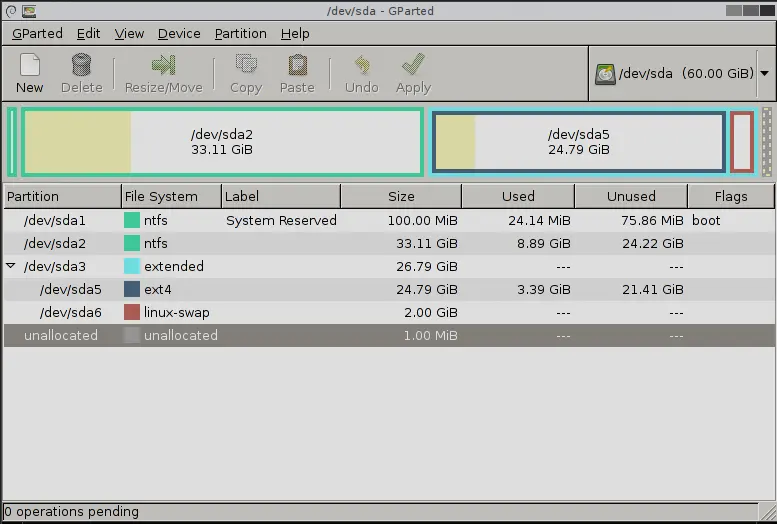管理分区可能是一项具有挑战性的任务。当您想到删除、缩小、移动、磁盘分区或合并分区等方面时,您会认为它们是很难做到的事情。然而,虽然 Windows 自己的磁盘管理可以处理大部分问题,但它无法处理管理分区的所有方面。
这时候优质的磁盘管理工具就可以派上用场了。但很难找到免费的磁盘分区软件。今天,我们将探索 9 个这样的工具并讨论它们的关键方面。因此,让我们深入讨论最好的磁盘分区软件。
最佳磁盘分区软件
#1、奇客分区大师
奇客分区大师是我们列表中的第一个工具,这是有充分理由的。该程序被广泛誉为当今最好的免费磁盘分区软件之一。它具有独特而简单的用户界面设计,提供许多有趣的选项。
【官网】分区大师—可快速升级到更大的磁盘奇客分区大师可快速升级到更大的磁盘,将操作系统转移到SSD,备份数据,克隆硬盘到新电脑。https://www.geekersoft.cn/fenqu.html
使它成为此列表中的第一个选项的是它的各种独特功能。这些主要功能包括:
- 能够在 HDDS 或 SSD 之间传输操作系统;
- 将 MBR 转换为 GPT 以支持 Windows 11 和 GPT BIOS 支持;
- 将文件系统从 NTFS 转换为 FAT32,反之亦然;
- 合并或扩展分区而不丢失数据。
除此之外,它能够在不危及数据的情况下完成所有这一切,这正是它成为此列表中最佳磁盘分区软件的原因。它具有一系列功能,使其成为帮助您在 Windows 上管理硬盘的理想选择。
优点:
- 只需点击几下即可管理复杂的磁盘管理方面
- 将 MBR 转换为 GPT,无需格式化/丢失数据
- 合并或扩展分区。
- 只需点击几下即可扩展系统分区。
缺点:
- 很多好的功能都是为付费版本保留的。
#2、活动分区管理器
活动分区管理器是另一个出色的选项,可让您轻松格式化、编辑和创建磁盘分区。虽然它是一款出色的免费磁盘分区软件,但它还提供对各种文件系统的支持,并提供广泛的分区管理功能。
然而,它之所以成为传统分区管理器的绝佳替代品,是因为它简单的选项和非常独特的用户界面。这就是为什么它可以快速执行以下任务:
- 创建、删除分区和调整分区大小;
- 管理逻辑分区和主驱动器;
- 支持调整分区大小;
- 将 MBR 转换为 GPT。
因此,活动分区管理器借助其优质选项,可以轻松管理硬盘分区,没有任何麻烦。
优点:
- 即使对于普通用户来说也非常易于使用
- 硬盘详细信息
- 能够对分区、卷等进行分段。
缺点:
- 扩展分区后需要重新启动
- 没有管理动态卷的所有权限
#3、Paragon 分区管理器
Paragon Partition Manager 是我们列表中的第三个工具,它是帮助用户格式化、编辑和创建磁盘分区的另一个方便的选项。虽然它使事情变得简单,但它具有所有关键要素,包括对各种文件系统的支持,例如 FAT、NTFS、EXT2/3/4、ReiserFS 和 HFS+。
因此,您可以轻松创建具有所需文件系统的任何大小的分区,而不必担心跨 Windows 10 或 11 的格式/文件系统。那么,您可以用它做什么呢?
- 您可以调整现有分区的大小或移动现有分区,而不会丢失数据;
- 您还可以使用它删除现有分区或创建新分区;
- 您可以使用同一硬盘驱动器在不同分区中安装多个操作系统。
这就是为什么,如果您想要一个可以执行此操作并管理磁盘分区的工具,那么 Paragon Partition Manager 绝对是当今最好的选择之一。
优点:
- 精美的设计和简单的界面
- 无需格式化即可转换卷,即从 HFS 转换为 NTFS,反之亦然
- 能够将 MBR 转换为 GPT
缺点:
- 有些功能对于普通用户来说可能有点困难
- 特定功能的复杂缩写
#4、Acronis 磁盘管理器
Acronis Disk Director 是一款功能强大的磁盘管理工具,被技术人员和爱好者用户认为是最好的专业级工具之一。与此列表中的其他工具非常相似,该工具还允许您格式化、编辑、创建、克隆、恢复和分区硬盘驱动器。
然而,这并不是它出现在这个列表中的唯一原因,专家们称赞它是任何需要高效、安全地管理分区的人的必备工具。其背后的三个原因如下:
- 您可以轻松地将硬盘驱动器分区为多个部分,并在每个部分中存储不同类型的数据。
- 您还可以克隆整个磁盘并将数据迁移到另一个磁盘
- 该工具可以轻松恢复意外删除、损坏或故障的硬盘分区。
除此之外,它还提供了以下是考虑 Acronis Disk Director 的一些主要原因。
优点:
- 方便使用的
- 提供大量功能
- 服务器支持
缺点:
- 使用此工具克隆并不容易
- 付费版本中提供的主要功能
- 付费版本并不完全便宜
#5、NIUBI分区编辑器
NIUBI分区编辑器已成为近年来领先的分区管理软件之一。该工具可以帮助您管理硬盘驱动器,因为您可以轻松调整大小、创建、删除和格式化磁盘分区,以及克隆和迁移它们。
您还可以通过几次点击来设置活动分区,因为它提供了独特且简单的 UI 设计。那么,这个工具还有哪些其他关键功能呢?以下是一些:
- 它允许您隐藏分区或设置只读属性以保护数据;
- 它允许您将 MBR 转换为 GPT,反之亦然;
- 它允许您转换文件格式(NTFS 到 FAT32);
- 它可以扩展、缩小或合并分区。
这就是为什么这个工具应该出现在您的考虑因素列表中,因为它使事情更容易管理。
优点:
- 如果您想撤消操作,可轻松回滚功能
- 能够快速调整分区大小和合并分区
- 轻松扩展或转换分区
缺点:
- 不够出色的用户支持
#6、磁盘精灵
DiskGenius 以其多功能性以及如何帮助用户管理硬盘驱动器的各个方面而闻名。它不仅是一个分区管理器,而且它的数据恢复能力也是不容小觑的。如果您由于格式化或其他原因丢失了重要信息,此工具可以帮助您恢复数据。
DiskGenius 因其全面的功能而被广泛认为。这包括各个关键方面,例如:
- 克隆和映像磁盘
- 备份数据
- 检查并修复坏道
- 恢复丢失或删除的文件,甚至加密数据
这就是为什么 DiskGenius 被广泛誉为当今最好的磁盘分区软件之一。
优点:
- 很棒的免费版本
- 处理数据恢复和恢复的能力
- 备份重要数据的选项
缺点:
- 用户界面可能看起来有点粗糙
- 对于新用户来说可能有点困惑
#7、 IM-Magic 分区调整器
如果您正在寻找一个简单而有效的工具,IM-Magic Partition Resizer 非常适合您。虽然该工具可能没有一系列选项,但它仍然允许用户调整分区大小、移动、备份、缩小或合并分区,而不会丢失任何数据。
除此之外,它还可以帮助您将数据从一个分区移动到另一个分区,包括将操作系统从一个驱动器/分区转移到另一个驱动器/分区的能力。此外,它还允许您:
- 轻松调整硬盘大小
- 轻松管理磁盘空间
- 磁盘克隆和分区恢复
这些因素使其成为管理系统存储的绝佳工具。因此,如果您想要一个简单而有效的选项,那么 IM-Magic Partition Resizer 就是您的最佳选择。
优点:
- 便于使用
- 本质上是自由的
- 技术含量不太高
缺点:
- 无法在未分配的空间中创建新驱动器
- 没有更改名称或文件格式的选项
#8、磁盘管理
如果您不喜欢下载和安装工具,那么 Microsoft 的内置磁盘管理工具非常适合您。在Windows中,微软提供了一个用于管理分区的内置工具,它被称为磁盘管理。
要访问该工具,您所要做的就是:
- 按Windows + X
- 找到磁盘管理
在此工具中,用户可以创建分区、格式化磁盘、缩小和扩展分区以及检查磁盘运行状况和状态。磁盘管理工具还允许您分配驱动器号和路径,以便更好地组织数据。
这就是为什么,如果您不喜欢第三方工具,请使用这个工具。
优点:
- 无需第三方安装
- 包括关键必需品
- 普通用户和技术用户都易于使用
缺点:
- 选项不多,比如GPT转换
- 很多情况下无法缩小或合并分区
#9、格帕特
GParted 是此列表中的最后一个工具,被广泛认为是硬盘管理中最有用的工具之一。它是一个简单且用户友好的工具,可能没有任何华丽的方面,但足以帮助您在 Windows 上管理硬盘。
该工具可以执行基本功能,例如:
- 创建或删除分区
- 调整大小或删除现有分区
- 检查磁盘的健康状况
- 更改标签名称
- 在不同分区之间复制或移动数据
因此,如果您想让事情变得简单,那么 GParted 无疑是您值得考虑的工具之一。
优点:
- 非常容易使用
- 无需操作系统即可工作(通过支持的 BIOS)
- 队列更改并立即应用它们
缺点:
- 尺寸非常大,适合简单的工具
- 无法转换文件系统
结论
在所有可用的磁盘分区软件中,我们推荐奇客分区大师,因为它易于使用且功能全面。如果您正在寻找具有更强大安全功能的东西,活动分区管理器是一个不错的选择。如果您需要高级存储管理功能,Paragon Partition Manager 是一个不错的选择。如果您需要合并分区或调整分区大小,Acronis Disk Director 是理想选择。 NIUBI 分区编辑器非常适合想要易于使用的界面的用户。最后,我们向那些寻求完全免费解决方案的人推荐 GParted。如果您对磁盘分区有疑问,请查看下面的常见问题解答部分。
今天的文章
硬盘分区管理软件有哪些_电脑硬盘管理软件分享到此就结束了,感谢您的阅读。
版权声明:本文内容由互联网用户自发贡献,该文观点仅代表作者本人。本站仅提供信息存储空间服务,不拥有所有权,不承担相关法律责任。如发现本站有涉嫌侵权/违法违规的内容, 请发送邮件至 举报,一经查实,本站将立刻删除。
如需转载请保留出处:http://bianchenghao.cn/80405.html